Exchange Server 2013/2016 n’affiche pas la liste complète des unités d’organisation lors de la création d’une boîte aux lettres depuis la console d'administration Exchange.
RAISON:
- Par défaut, l'ensemble de résultats du sélecteur d'unité d'organisation contient 500 entrées uniquement.
- Lorsqu’il y a plus de 500 entrées, une nouvelle fenêtre est générée et cette fenêtre est vide ou contient un message (il existe d’autres éléments à afficher dans cet affichage).
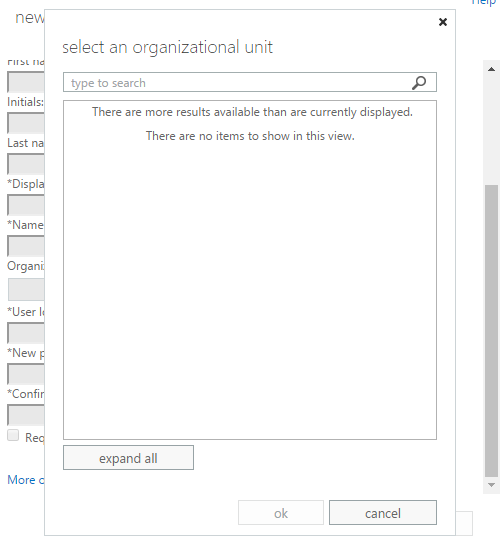
- Le sélecteur d'unité d'organisation n'interroge pas Active Directory avec -ResultSize Unlimited.
RESOLUTION:
Pour résoudre ce problème, suivez les étapes suivantes :
- Déterminez le nombre d’utilisateurs sur Exchange Server de boîtes aux lettres. Pour ce faire, exécutez la commande suivante (Get-OrganizationalUnit -ResultSize unlimited).count
- Sur le Exchange Server de boîtes aux lettres, allez dans le dossier suivant "C:\Program Files\Microsoft\Exchange Server\V15\ClientAccess\ecp"
- Ajoutez les lignes suivantes dans le fichier web.config juste au-dessus </appsettings>
<!-- allows the OU picker when placing a new mailbox in its designated organizational unit to retrieve all OUs - default value is 500 -->
<add key="GetListDefaultResultSize" value="2000" />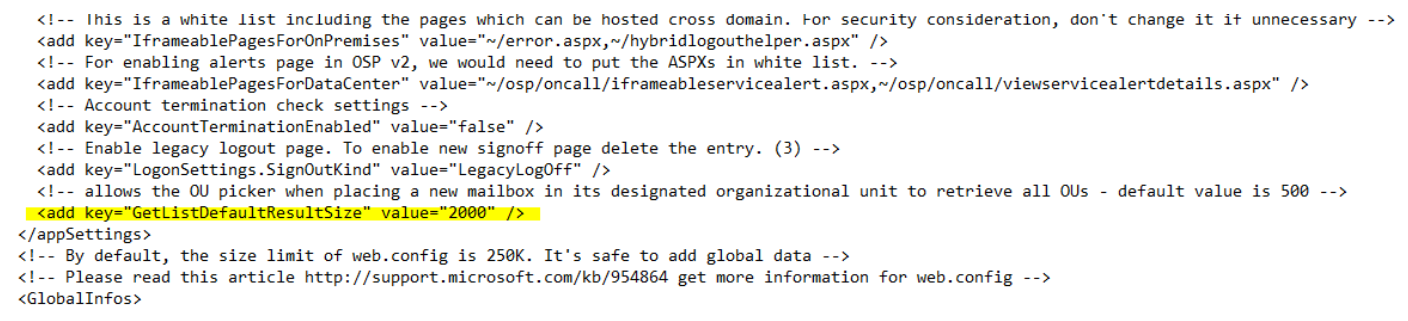
4. Dans le Gestionnaire IIS, redémarrez le pool d’applications MSExchangeECPAppPool.
Notes:
- La valeur de GetListDefaultResultSize la clé doit dépasser le nombre d’utilisations trouvées à l’étape 1.
- Vous devez modifier le fichier web.config sur tous les serveurs mailbox
- Vous devez ajouter cette valeur chaque fois que vous installez une mise à jour cumulative.
Les boîtes aux lettres de découverte dans Exchange sont utilisées pour stocker les résultats de recherche eDiscovery.
La taille maximale des boîtes aux lettres de découverte est 50 Go. Il est possible d'augmenter le quota à plus de 50 Go, mails il faut prendre en considération les limites suivantes:
-
Elles ne sont pas prises en charge.
-
Elles ne peuvent pas être migrés vers Microsoft Office 365.
-
S’il s'agit des boîtes aux lettres de découverte Exchange Server 2010, elles ne peuvent pas être mises à niveau vers des versions ultérieures.
Pour résoudre ce problème, vous pouvez créer plusieurs boites aux lettres eDiscovery et copier les résultats de la recherche de la grande boîte aux lettres de découverte dans les nouvelles:
- Créer la boîte aux lettres de découverte via la commande:
New-Mailbox -Name <discovery mailbox name> -Discovery
Afin d'accéder à cette boîte aux lettres de découverte et visualiser les résultats de la recherche, attribuer des autorisations à un utilisateur ou à un groupe:
Add-MailboxPermission <discovery mailbox name> -User <name of user or group> -AccessRights FullAccess -InheritanceType all
- Copier les résultats de la recherche dans une boîte aux lettres de découverte en créant tout d'abord une recherche de découverte:
New-MailboxSearch -Name "Search results from 2019" -SourceMailboxes "Discovery Search Mailbox" -StartDate "01/01/2019" -EndDate "12/31/2019" -TargetMailbox "Discovery Mailbox Backup 01" -EstimateOnly -StatusMailRecipients admin@contoso.com
puis démarrer la via la commande:
Start-MailboxSearch "Search results from 2019"
Si besoin régler la plage de dates pour augmenter ou diminuer le nombre de résultats de recherche renvoyés et copier les résultats dans la boîte aux lettres de découverte cible:
Set-MailboxSearch "Search results from 2019" -EstimateOnly $false
Start-MailboxSearch "Search results from 2019"
- Supprimer les recherches de la boîte aux lettres de découverte d'origine afin de réduire sa taille
Remove-MailboxSearch -Identity <name of search>
Avant de supprimer une recherche, identifier la taille des résultats de recherche qui ont été copiés dans une boîte aux lettres de découverte via l'exécution de la commande:
Get-MailboxSearch | Format-List Name,TargetMailbox,ResultSizeCopied
L'exécution des commandes dans un powershell Exchange montre des erreurs " Could not find any available Global Catalog in forest.."

Le journal d'évènement "Application" montre l'avertissement dessous:
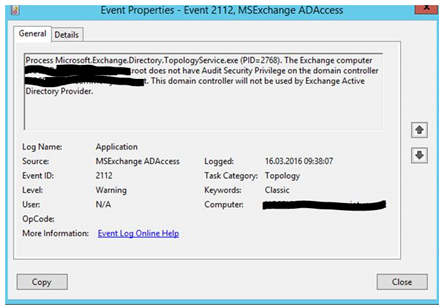
Cet événement d'avertissement indique que l'autorisation «Gérer le journal d'audit et de sécurité» a été supprimée pour le groupe "serveurs Exchange" sur les contrôleurs de domaine.
Pour résoudre ce problème:
- Ouvrez la console de Gestion des stratégies de groupe (Démarrer / Exécuter / GPMC.MSC)
- Développez "Domaines", "Domain Controllers" et cliquez avec le bouton droit de la souris sur "Default Domain Controllers Policy" puis "modifier"
- Accédez au menu "Configuration de l'ordinateur", "Stratégies", "Paramètres Windows", "Paramètres de sécurité", "Stratégies locales" et double-cliquez sur "Attribution des droits d'utilisateur"
- Dans le volet des résultats, double-cliquez sur "Gérer le journal d'audit et de sécurité" et vérifiez que le groupe "Serveurs Exchange" est répertorié ou l'ajouter le cas échéant.
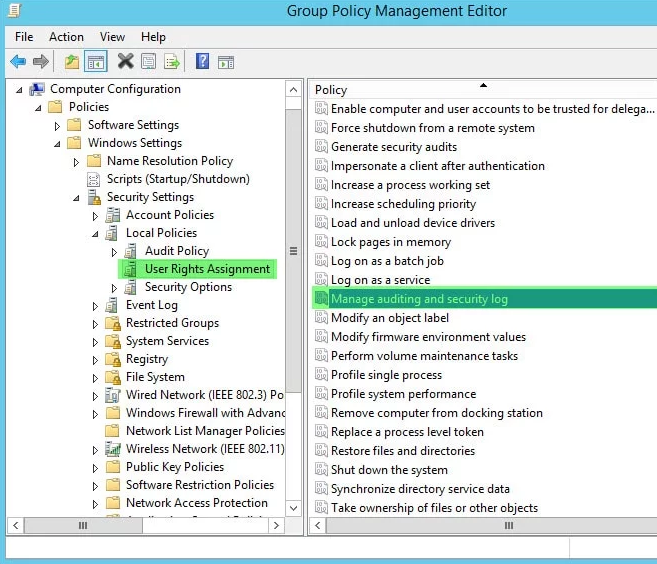
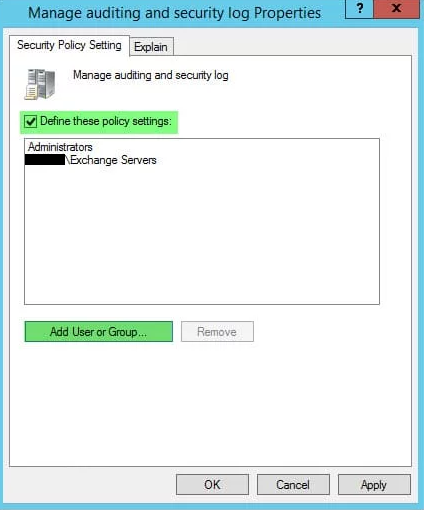
Par défaut, le seul groupe du domaine avec ce droit est le groupe Administrateurs mais le processus /preparedomain pour la préparation à l'installation Exchange accorde ce privilège aux serveurs Exchange.
Lors de l'installation d'un correctif de sécurité pour Exchange Server 2016, l'erreur suivante a été rencontrée « Setup Wizard for Security Update for Exchange Server 2016 cumulative Update…. ended prematurely »
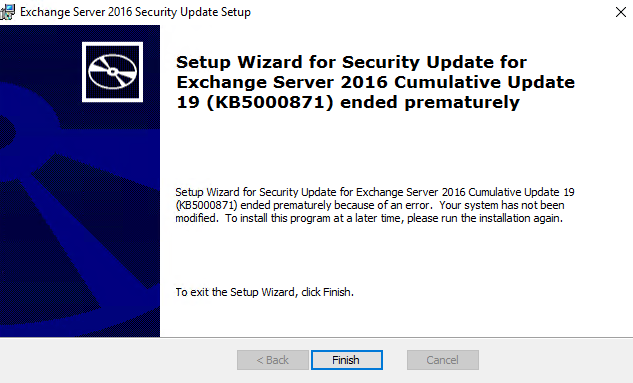
L'erreur est due à une installation incomplète qui a entraîné la désactivation des services messagerie.
Résolution:
- Définir les services Exchange sur Automatique et démarrer-les:
Get-Service -Name MSE* | Set-Service -StartupType Automatic
Set-Service -Name MSExchangeImap4 -StartupType Disabled
Set-Service -Name MSExchangeIMAP4BE -StartupType Disabled
Set-Service -Name MSExchangePop3 -StartupType Disabled
Set-Service -Name MSExchangePOP3BE -StartupType Disabled
Write-Host "Starting Services..."
Get-Service -Name MSE* | where {$_.StartType -ne "Disabled"} | Start-Service
- Démarrer aussi les autres services dépendants comme IIS, Search, etc
- Exécuter le fichier de correctif cumulatif dans une invite de commande avec l'option « Exécuter en tant qu'administrateur ». Ceci donnera au programme d'installation l'autorisation nécessaire pour installer le correctif avec succès.
--> L'activation et le démarrage des services conduisent à une installation réussie de la mise à jour de sécurité.